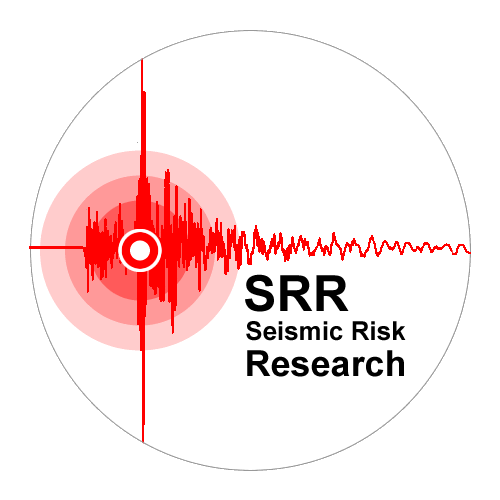قم بإضافة الشرائح التي تريد طباعتها ولتكن الشرائح Faults, GeoAge, Volcanoes الشكل(6-21).
انقر نقرا مضاعفا على Faults في النافذة Layers لتفتح نافذة Layer Properties وفي تبويبة Control Feature Symbology اختر اللون الأسود وضع 0.5 بجانب Width الشكل(6-22) واضغط OK.
انقر نقرا مضاعفا على Volcanoes واختر شكل النجمة واختر اللون الأسود وضع 4 بجانب الحجم Size الشكل(6-23) واضغط OK.
انقر نقرا مضاعفا على GeoAge وفي أعلى النافذة اضغط Single Symbol واختر Categorized واختر الحقل Age بجانب Value واضغط Classify واضغط Apply الشكل(6-24).
لتغيير اللون للأعمار الجيولوجية انقر نقرا مضاعفا على المربع اللوني لتفتح النافذة Symbol Selector وهنا يمكن وضع اللون والتهشير المناسبين.
نريد الآن وضع التسميات للأعمار الجيولوجية ولذلك اضغط التبويبة Control Feature Labeling واضغط No Label واختر Single Labels وبجانب Name اختر الحقل Age واضغط Apply الشكل(6-25) وهنا سنجد الكثير من الخيارات للتعديل فقم بالتعديل واضغط OK.
سنقوم الآن بطباعة الخريطة ولذلك من القائمة Project اختر New Print Layout واكتب الاسم الذي تريده واضغط OK الشكل(6-26).
اضغط بالزر الأيمن في منتصف الصفحة واختر Page Properties الشكل(6-27) واختر A4 بجانب Size واختر Portrait بجانب Orientation واضغط Zoom Full من شريط الأدوات.
اضغط الأيقونة Add Map من يسار النافذة وارسم مستطيل في المنطقة التي تريد إظهار الخريطة الرئيسية فيها الشكل(6-28).
اضغط الأيقونة Move Item Content وقم بتحريك الخريطة وتكبيرها بالشكل المناسب ثم اضغط الأيقونة Select/Move Item واضغط الخريطة Map1 وفي نافذة Item Properties اختر Frame لعمل إطار للخريطة وضع 1 بجانب Thickness وفي Grids اضغط إشارة + لإضافة Grid1 واضغط Modify Grid الشكل(6-29).
اختر نظام الإحداثيات الذي سيتم بموجبه وضع الإحداثيات غلى الشبكة والذي يمكن أن يكون مختلف عن نظام إحداثيات الخريطة وهنا سنستخدم نظام إحداثيات جغرافي هو Deir ez Zor الشكل(6-30) واضغط OK وضع 0.25 بجانب كل من X, Y وذلك لتقسيم الشبكة كل ربع درجة ثم اختر Draw Coordinates واختر Vertical Ascending لكل من Left وRight واكتب 3 بجانب Distance to map frame واضغط Font واكتب 14 بجانب Size الشكل(6-31).
سنقوم الآن بإدراج خريطة أخرى تمثل موقع هذه الخريطة في سوريا ولذلك قم بقفل Map1 بالضغط في مربع الاختيار أسقل القفل بجانب Map1.
عد إلى واجهة برنامج QGIS وقم بإضافة شريحة Border وشريحة دول العالم Countries الشكل(6-32).
عد إلى نافذة الطباعة واضغط الأيقونة Add Map لإضافة خريطة صغيرة أسفل الخريطة Map1 تتضمن موقع الخريطة الشكل(6-33) ثم اضغط الأيقونة Add Legend وارسم مستطيل لإضافة مفتاح الخريطة وقم بالتعديل في Columns ثم اضغط الأيقونة Add Scale Bar وقم بإضافة مقياس الخريطة واضغط الأيقونة Add North Arrow وقم بإضافة سهم الشمال الشكل(6-34).
من القائمة Layout اضغط Export as PDF ليتم تصدير الخريطة كملف PDF الشكل(6-35).

الشكل(6-21)
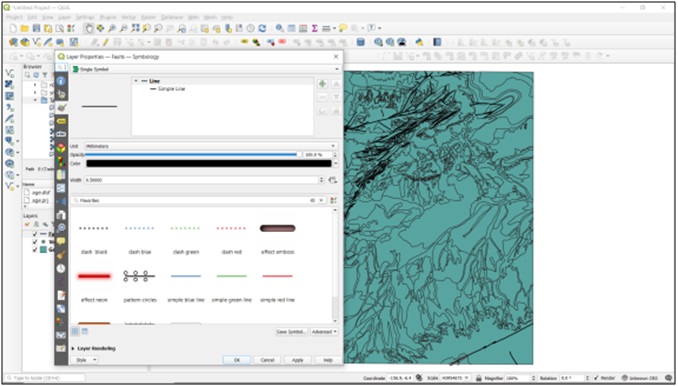
الشكل(6-22)

الشكل(6-23)
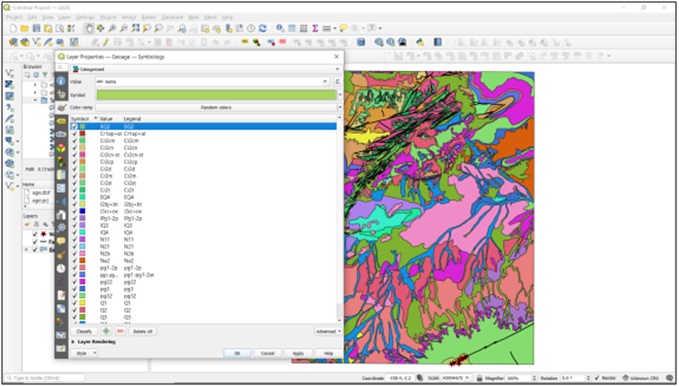
الشكل(6-24)

الشكل(6-25)

الشكل(6-26)

الشكل(6-27)

الشكل(6-28)
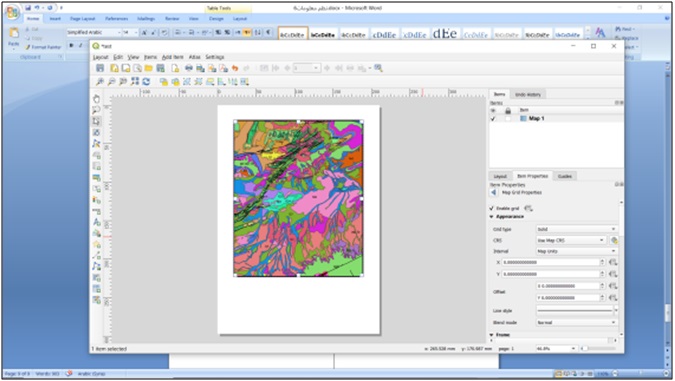
الشكل(6-29)
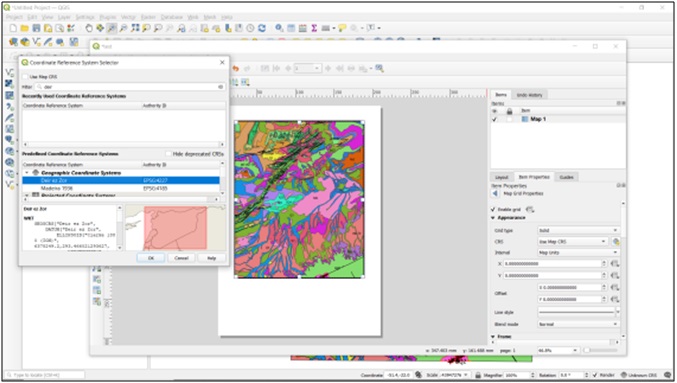
الشكل(6-30)
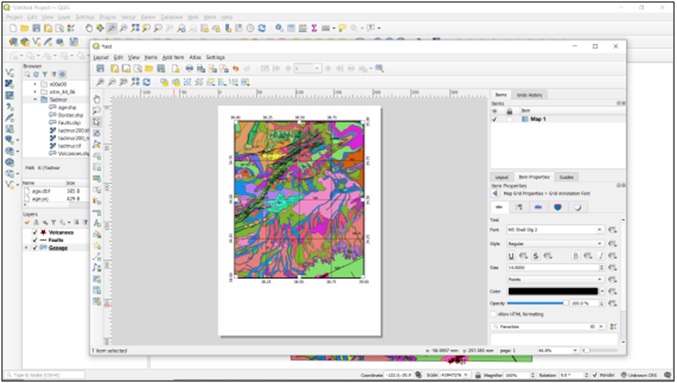
الشكل(6-31)

الشكل(6-32)
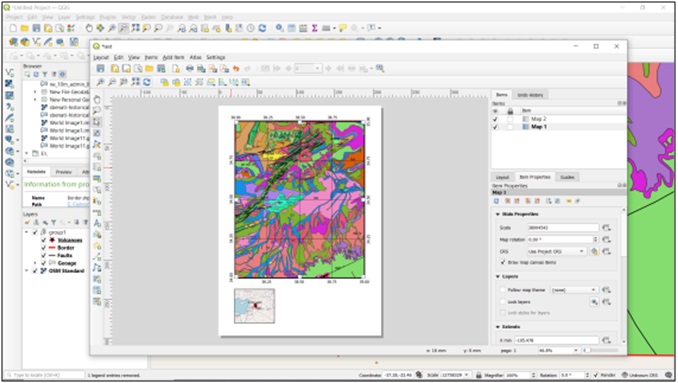
الشكل(6-33)
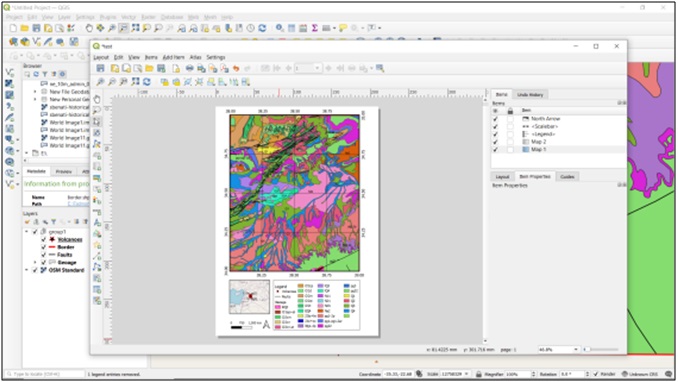
الشكل(6-34)
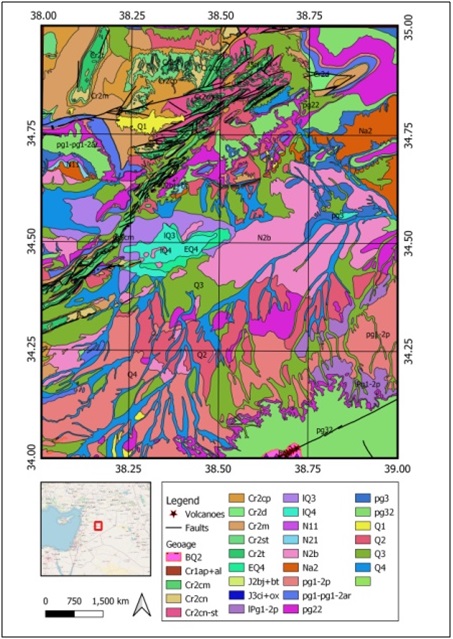
الشكل(6-35)